Comment ajouter des modèles de contenu dans WordPress Post Editor
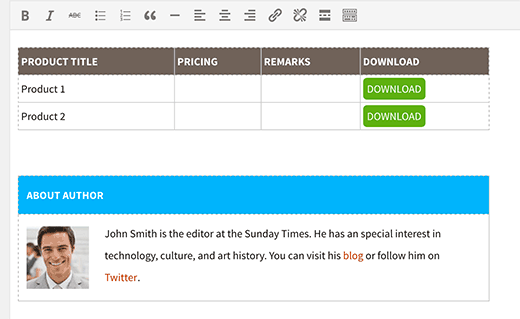
Vous trouvez-vous utiliser le même style de contenu dans vos articles? Ce ne serait pas bien si vous pouviez créer des modèles de contenu et les réutiliser dans votre éditeur de publication WordPress? Dans cet article, nous allons vous montrer comment ajouter des modèles de contenu dans WordPress post editor.
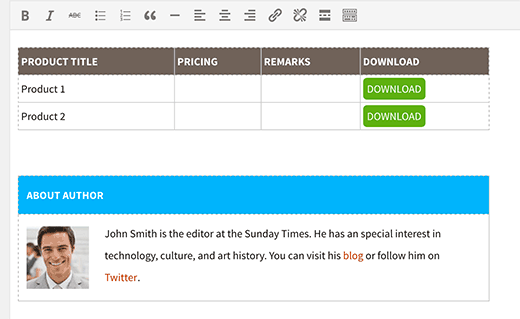
Pourquoi et quand utiliser des modèles de contenu?
De nombreux propriétaires de sites et blogueurs réutilisent des blocs de contenu tels que des boutons, des tableaux, des biographies d’auteurs, etc. dans leurs articles..
Vous pouvez enregistrer ces blocs de contenu HTML ou de contenu personnalisés dans un éditeur de texte, mais vous devrez ouvrir une application externe, ouvrir un fichier, puis coller les informations. Cela prend trop de temps et interrompt votre écriture.
Un autre inconvénient est que vous ne pourrez pas utiliser ces notes si vous utilisez un autre ordinateur ou périphérique..
En créant des modèles de contenu, vous pourrez:
- Créez autant de modèles de contenu que vous avez besoin.
- Stockez vos modèles de contenu dans WordPress.
- Gérez vos modèles de contenu à partir de la zone d'administration de WordPress.
- Réutilisez-les facilement dans n’importe quel article WordPress sans quitter son éditeur..
- Partagez vos modèles avec d'autres auteurs sur votre site pour les réutiliser dans leurs articles..
- Déplacez vos modèles de contenu avec vous si vous déplacez votre site WordPress.
Cela dit, voyons comment y arriver dans WordPress.
Configuration de modèles TinyMCE dans WordPress
La première chose à faire est d’installer et d’activer le plugin Modèles TinyMCE. Lors de l'activation, le plugin ajoutera un nouvel élément de menu intitulé "Modèles" dans votre menu d'administration WordPress..
Vous devez visiter Modèles »Ajouter un nouveau ajouter votre premier modèle.

Un modèle est essentiellement un type de publication personnalisé avec un éditeur de publication WordPress entièrement fonctionnel. Vous pouvez utiliser l'éditeur visuel ou passer à l'éditeur de texte pour ajouter du code HTML plus avancé. Vous pouvez également ajouter des images et d'autres fichiers multimédias.
Commencez par créer le bloc de contenu que vous souhaitez réutiliser dans vos publications WordPress. Vous verrez une option pour activer "Insérer comme shortcode". En cochant cette option, vous pourrez utiliser un shortcode pour ajouter ce bloc de contenu..
Une fois que vous avez terminé, cliquez simplement sur le bouton Publier pour que votre modèle de contenu soit disponible pour une utilisation dans d'autres publications WordPress..
Ajout de votre modèle de contenu dans les publications WordPress
Ce plug-in simplifie considérablement la réutilisation de vos modèles TinyMCE. Créez simplement un nouveau poste ou modifiez un article existant.

Sur l'écran d'édition de publication, vous remarquerez un nouveau bouton intitulé Insérer un modèle. En cliquant sur le bouton, une fenêtre contextuelle Insérer un modèle apparaît..

Sélectionnez le modèle que vous avez créé précédemment dans le menu déroulant. Vous pourrez voir un aperçu en direct du modèle sélectionné à l'écran. Ensuite, cliquez sur le bouton Insérer un modèle pour ajouter le modèle à votre publication WordPress..

Si vous utilisez l'éditeur visuel, vous verrez votre modèle de contenu tel qu'il apparaîtrait dans les messages. Si vous utilisez l'éditeur de texte, vous verrez alors le code HTML du modèle. Vous pouvez maintenant enregistrer et prévisualiser votre message.
Vous pouvez créer autant de modèles que vous le souhaitez et vous pouvez en insérer autant que vous le souhaitez dans un message..
Nous espérons que cet article vous a aidé à ajouter des modèles de contenu dans WordPress post editor. Vous pouvez également consulter notre liste de 14 astuces pour maîtriser l’éditeur visuel WordPress.
Si vous avez aimé cet article, abonnez-vous à nos tutoriels vidéo sur la chaîne YouTube pour WordPress. Vous pouvez aussi nous trouver sur Twitter et Facebook.


